“3.5.2 基本となるレポートの作成方法”で作成した問い合わせファイルを利用して、過去2ヵ月の商品中分類別の売上総額Best10を、本部別に比較するレポートを作成します。2ヵ月の内訳も表示します。
[問い合わせのレイアウト]画面の表示
[ホーム]画面で、[問い合わせファイルを開く]を選択します。
「並べ替え.rne」を指定して、[開く]ボタンをクリックします。
→[問い合わせのレイアウト]画面が表示されます。
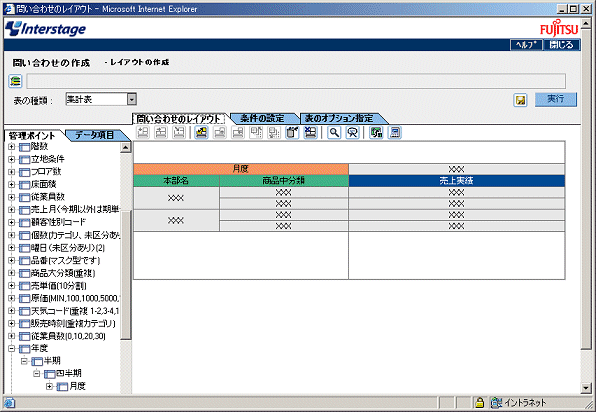
順位の指定
データ項目[売上実績]を[データ]フィールドの一番左側に貼り付けます。
貼り付けた[売上実績]を選択し、[項目の詳細指定]ボタンをクリックします。
→[項目の詳細指定]画面が表示されます。
[項目の詳細指定]画面で、項目名を[順位]に変更します。
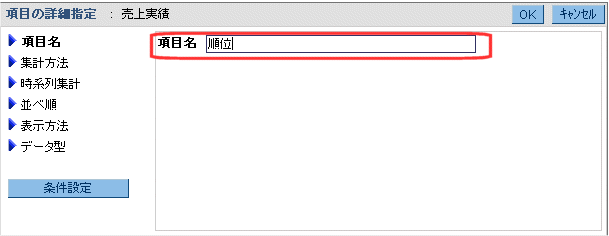
[集計方法]を選択します。
[ランク集計]をチェックし、[降順]とします。
[加工する単位]を[本部名]とします。[加工する単位]を変更するときに表示される確認画面では、[OK]ボタンをクリックします。
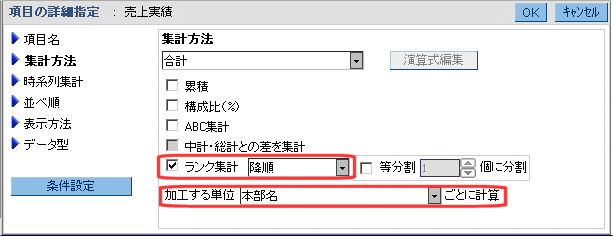
並び順の指定
[並べ順]を選択します。
[並べ替え]を[昇順]とします。
[固定する列]を[本部名]とします。
[表示行数]を[上位10番まで]に変更します。
[OK]ボタンをクリックします。
→[売上実績]の並べ替えの指定を無効にするか、確認するメッセージが表示されます。
[はい]をクリックします。
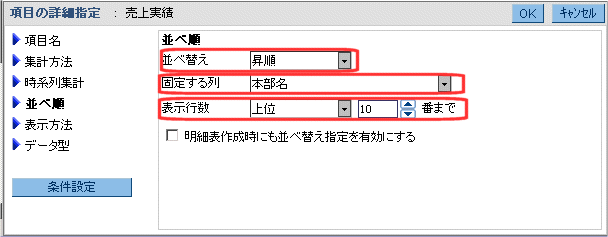
問い合わせ結果の表示
問い合わせを行います。
→問い合わせ結果が表示されます。
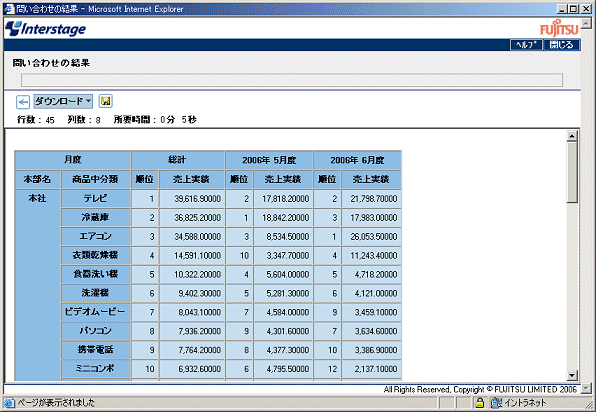
問い合わせファイルの保存
![]() ボタンをクリックし、問い合わせファイル名を[Best10]として、保存します。
ボタンをクリックし、問い合わせファイル名を[Best10]として、保存します。